电脑宽带网络连接不上怎么办 电脑连接不了宽带网络处理方法
更新时间:2022-06-02 09:36:03作者:xinxin
现阶段,电脑已经成为用户生活中必不可少的工具了,许多用户也都慢慢开始熟悉操作电脑,不过近日有些用户反馈自己电脑在开机之后,想要进行宽带网络连接时却总是连接不上了,对此电脑宽带网络连接不上怎么办呢?今天小编就来告诉大家电脑连接不了宽带网络处理方法。
具体方法:
1、首先点击电脑右下角找到网络信号图标,打开网络和共享中心。
2、查看网络连接或者宽带的连接是否正常,是否出现特殊的符号。
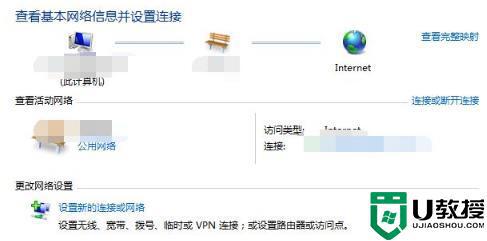
3、点击更改适配器设置,打开网络连接,查看是否被禁用。
4、在网络连接右击,打开属性窗口找到tcp/ipv4。
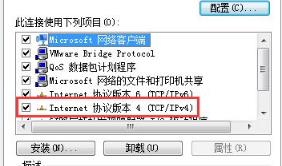
5、选中Internet协议版本4(TCP/IPV4)点击右下角的属性按钮打开窗口中的首选DNS服务器是否设置。
以上就是关于电脑连接不了宽带网络处理方法全部内容了,碰到同样情况的朋友们赶紧参照小编的方法来处理吧,希望能够对大家有所帮助。
电脑宽带网络连接不上怎么办 电脑连接不了宽带网络处理方法相关教程
- 电脑第一次怎么连接宽带网络 电脑第一次连接宽带网络的步骤详解
- 台式电脑怎么连接宽带网络 台式电脑如何连接宽带
- 电脑如何宽带连接网络 电脑如何宽带连接
- 电脑为什么连不上宽带 电脑无法连接到宽带怎么办
- 宽带网络连接不上怎么解决 宽带连接不上网怎么回事
- 电脑上宽带连接怎么弄 电脑换了怎么连接宽带
- 电脑连接网线后怎么设置才能上网 台式电脑怎么连接宽带步骤
- 电脑连不上网651的解决方法 宽带连接错误651怎么办
- 电脑无线网络连接不上怎么办 win10电脑无线网络连接不上的解决办法
- 台式电脑怎么连接宽带 台式电脑连接宽带的方法介绍
- 5.6.3737 官方版
- 5.6.3737 官方版
- Win7安装声卡驱动还是没有声音怎么办 Win7声卡驱动怎么卸载重装
- Win7如何取消非活动时以透明状态显示语言栏 Win7取消透明状态方法
- Windows11怎么下载安装PowerToys Windows11安装PowerToys方法教程
- 如何用腾讯电脑管家进行指定位置杀毒图解

